Tautaxe
4 самых простых и быстрых способа передачи файлов из Android смартфона на другие устройства без USB ( 4 фото )
Процедура передачи файлов с Android смартфона через USB кабель привычна для всех. Однако, это не самый удобный метод переноса файлов. Кабеля может не оказаться под рукой, либо же он будет несовместим с гаджетом или компьютером, ввиду постоянного внедрения новых стандартов. В этой статье мы рассмотрим 4 простых и рабочих метода, которые позволят вам быстро и легко перенести файлы из Android смартфона на компьютер, либо другое устройство, не используя USB.
Картридер

Быстро передать файлы с карты памяти MicroSD можно через картридер. Это устройство предназначенное для компьютера, позволяющее читать флешки. Во многих ноутбуках имеются встроенные картридеры.
Метод очень простой: нужно достать карту памяти MicroSD из смартфона и вставить в соответствующий разъем в картридере. Если устройство съемное, то подключите его к ПК. В результате карта памяти станет видна в проводнике Windows как обычный съемный накопитель, позволяя производить любые манипуляции с файлами.
Недостаток метода — затруднительный процесс извлечения карты памяти в некоторых моделях смартфонов. Кроме того, таким образом нельзя копировать файлы с внутренней памяти гаджетов.
Bluetooth

Bluetooth — беспроводная технология передачи данных. Найти смартфон на Android без поддержки этой технологии сегодня будет трудной задачей. Также технология поддерживается в большинстве современных ноутбуков. В домашние ПК ее встраивают редко, но Bluetooth-модуль можно приобрести отдельно.
Для передачи файлов нужно включить Bluetooth на смартфоне и компьютере. В некоторых моделях ноутбуков для этого есть специальная кнопка. Также нередко используется комбинация клавиш Fn+F5. Когда устройства обнаружат друг друга, запросите соединение с любого из них, а затем активируйте передачу файлов.
Главный плюс этого метода — беспроводная передача данных. Недостаток — относительно низкая скорость перемещения файлов, что особенно ощутимо в старых версиях Bluetooth.
Wi-Fi
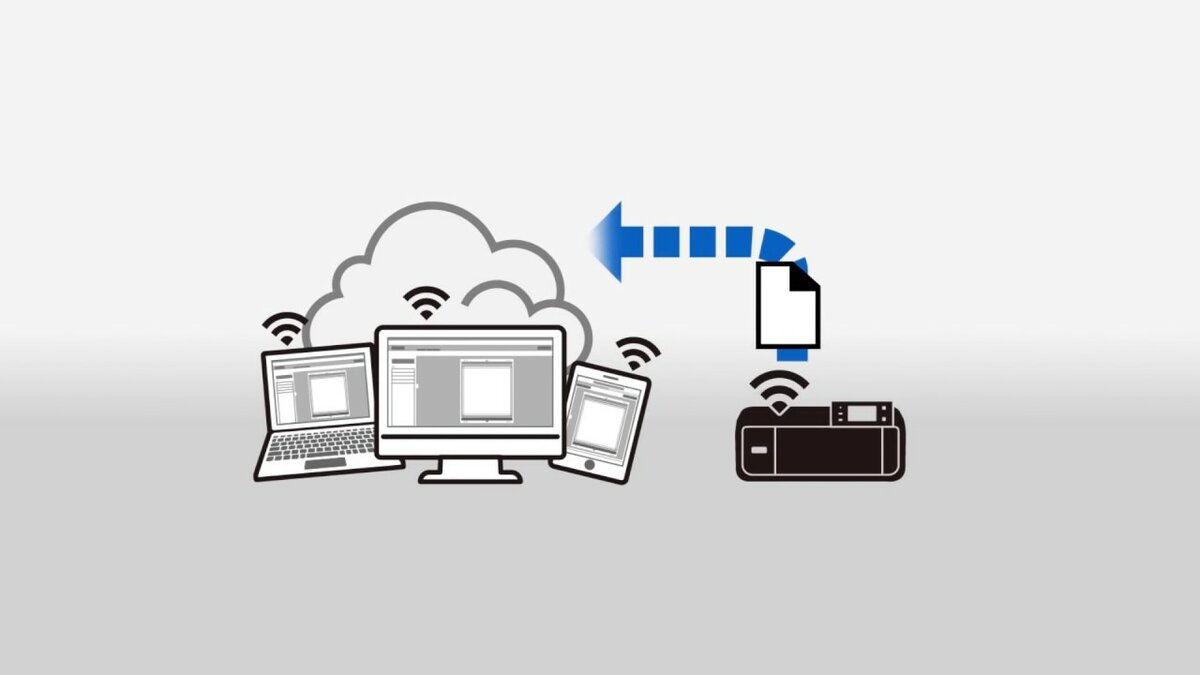
Все смартфоны и планшеты с OS Android оснащены модулем беспроводной сети Wi-Fi. Он присутствует во всех, даже довольно старых ноутбуках. Большинство современных домашних ПК также поддерживают эту технологию.
Передавать файлы этим способом можно двумя методами: оперируя только смартфоном или компьютером. Главное условие — ПК и смартфон должны быть подключены к одному маршрутизатору
Чтобы перенести файлы прямо со смартфона, нужно:
Скачать любой файловый менеджер в Google Play, например, X-Plore или Total Commander.
Включите Wi-Fi.
Запустите файловый менеджер.
В одной из панелей выберите «Сеть».
Введите IP-адрес ПК (можно узнать в настройках роутера).
Во второй панели выделите файлы, которые хотите переместить.
Нажмите «Копировать».
Второй метод гораздо проще:
Преимущества этого способа — беспроводное подключение и высокая скорость передачи файлов.
Облачные сервисы

«Облака» можно использовать не только для передачи, но и для хранения данных. Все файлы сохраняются на виртуальный жесткий диск в интернете, откуда их можно копировать на любое устройство. Все популярные «облака» поддерживаются на Android. Например: Яндекс Диск, Google Drive, Dropbox.
Для передачи файлов таким способом нужно скачать официальный клиент облачного хранилища на смартфон в Google Play, пройти регистрацию и загрузить нужные файлы. Чтобы скачать их на ПК требуется просто войти в свой аккаунт через браузер.
Какой из описанных методов использовать — решать вам, в зависимости от ситуации и наличия нужных технологий.
Картридер

Быстро передать файлы с карты памяти MicroSD можно через картридер. Это устройство предназначенное для компьютера, позволяющее читать флешки. Во многих ноутбуках имеются встроенные картридеры.
Метод очень простой: нужно достать карту памяти MicroSD из смартфона и вставить в соответствующий разъем в картридере. Если устройство съемное, то подключите его к ПК. В результате карта памяти станет видна в проводнике Windows как обычный съемный накопитель, позволяя производить любые манипуляции с файлами.
Недостаток метода — затруднительный процесс извлечения карты памяти в некоторых моделях смартфонов. Кроме того, таким образом нельзя копировать файлы с внутренней памяти гаджетов.
Bluetooth

Bluetooth — беспроводная технология передачи данных. Найти смартфон на Android без поддержки этой технологии сегодня будет трудной задачей. Также технология поддерживается в большинстве современных ноутбуков. В домашние ПК ее встраивают редко, но Bluetooth-модуль можно приобрести отдельно.
Для передачи файлов нужно включить Bluetooth на смартфоне и компьютере. В некоторых моделях ноутбуков для этого есть специальная кнопка. Также нередко используется комбинация клавиш Fn+F5. Когда устройства обнаружат друг друга, запросите соединение с любого из них, а затем активируйте передачу файлов.
Главный плюс этого метода — беспроводная передача данных. Недостаток — относительно низкая скорость перемещения файлов, что особенно ощутимо в старых версиях Bluetooth.
Wi-Fi
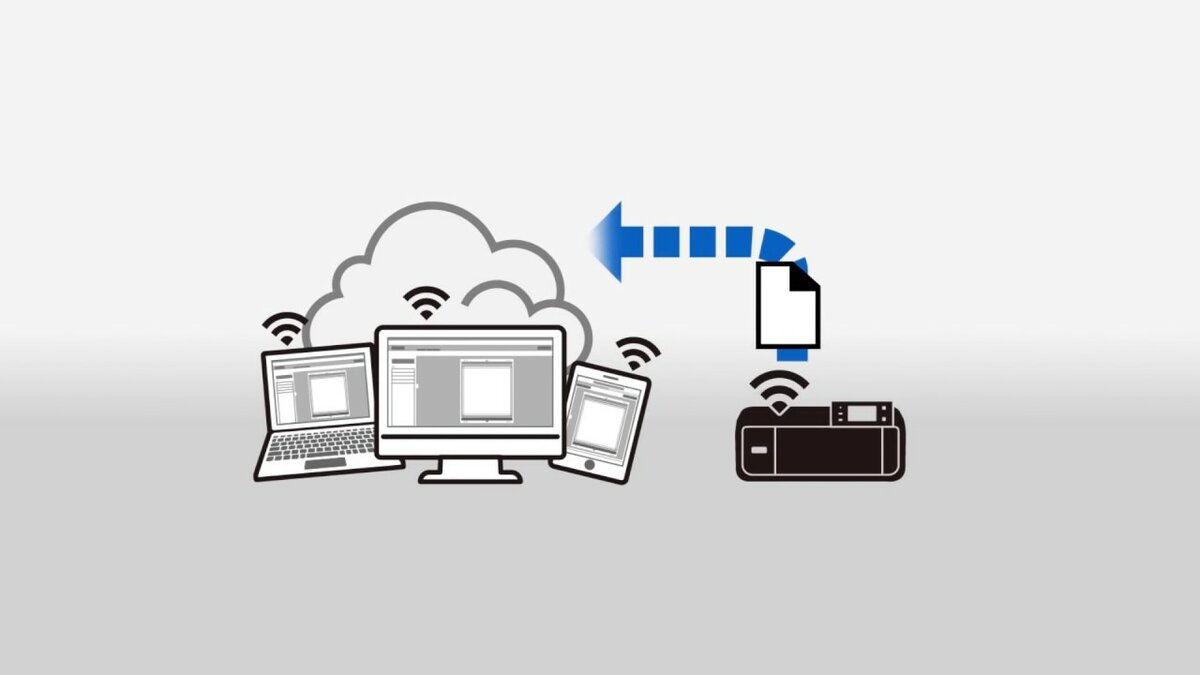
Все смартфоны и планшеты с OS Android оснащены модулем беспроводной сети Wi-Fi. Он присутствует во всех, даже довольно старых ноутбуках. Большинство современных домашних ПК также поддерживают эту технологию.
Передавать файлы этим способом можно двумя методами: оперируя только смартфоном или компьютером. Главное условие — ПК и смартфон должны быть подключены к одному маршрутизатору
Чтобы перенести файлы прямо со смартфона, нужно:
Скачать любой файловый менеджер в Google Play, например, X-Plore или Total Commander.
Включите Wi-Fi.
Запустите файловый менеджер.
В одной из панелей выберите «Сеть».
Введите IP-адрес ПК (можно узнать в настройках роутера).
Во второй панели выделите файлы, которые хотите переместить.
Нажмите «Копировать».
Второй метод гораздо проще:
- Скачайте в Google Play приложение Software Dada Cable.
- Запустите программу и нажмите «Start Service».
- Введите появившийся IP в адресную строку браузера.
Преимущества этого способа — беспроводное подключение и высокая скорость передачи файлов.
Облачные сервисы

«Облака» можно использовать не только для передачи, но и для хранения данных. Все файлы сохраняются на виртуальный жесткий диск в интернете, откуда их можно копировать на любое устройство. Все популярные «облака» поддерживаются на Android. Например: Яндекс Диск, Google Drive, Dropbox.
Для передачи файлов таким способом нужно скачать официальный клиент облачного хранилища на смартфон в Google Play, пройти регистрацию и загрузить нужные файлы. Чтобы скачать их на ПК требуется просто войти в свой аккаунт через браузер.
Какой из описанных методов использовать — решать вам, в зависимости от ситуации и наличия нужных технологий.
Взято: Тут
107















